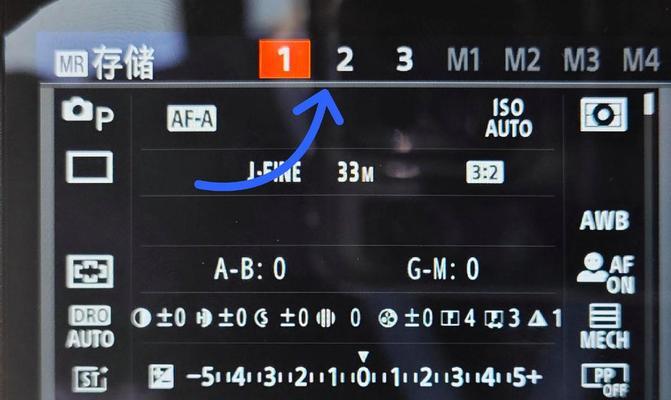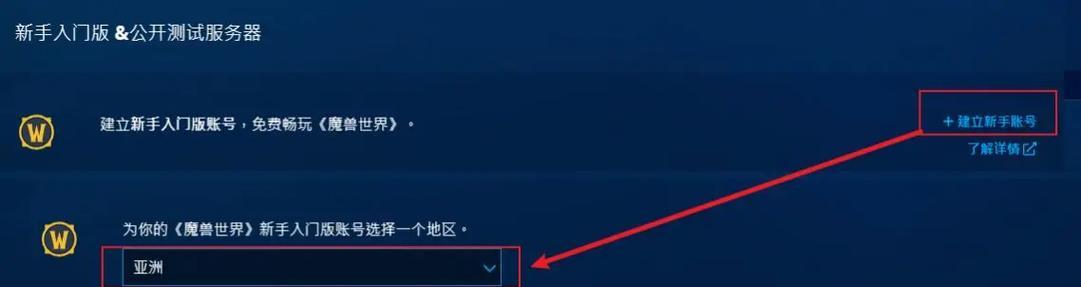随着信息技术的发展,学习平板逐渐成为学生们学习和复习的好帮手。除了方便携带、功能强大的特点之外,平板的投屏功能也给教学和分享带来了极大的便利。下面,本文将为你详细介绍学习平板实现投屏功能的步骤,帮助你轻松掌握这一实用技巧。
学习平板投屏功能概述
在开始详细步骤之前,我们首先要了解什么是平板的投屏功能。简单来说,投屏功能是指通过无线或有线的方式,将平板上的画面和声音传输到电视、投影仪或者其他显示设备上,实现屏幕内容的同步显示。这样做的好处是可以在大屏幕上进行教学演示,或是和家人朋友一起分享平板上的内容。
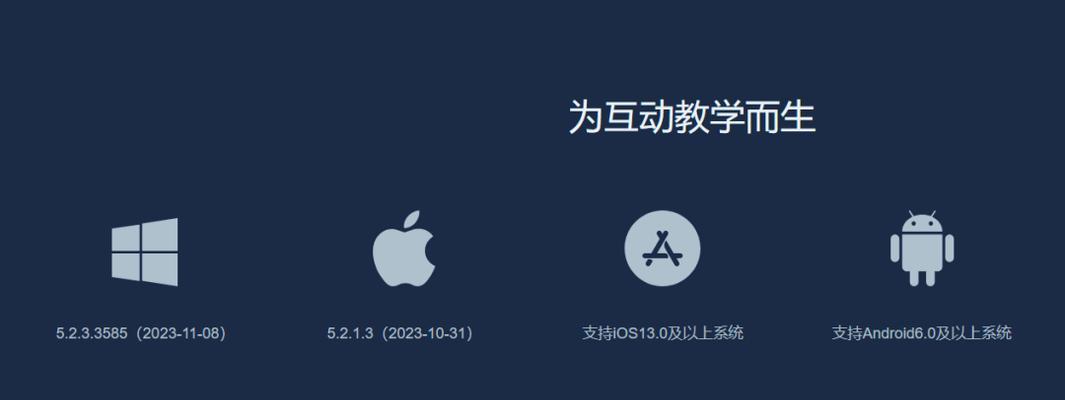
准备工作
在学习如何使用投屏功能之前,需要确保你的学习平板和接收设备(如智能电视、电脑显示器、投影仪等)支持投屏功能,并且两者的连接方式已经准备好。

投屏步骤详解
第一步:确认设备兼容性
确保你的学习平板和目标显示设备都支持无线或有线投屏协议。比如,Wi-FiDirect、Miracast、AirPlay(苹果设备)、DLNA、HDMI等。
第二步:启用显示设备的接收模式
对于电视或投影仪,你可能需要进入设置菜单,启用“屏幕镜像”、“无线显示”或“DLNA”等功能。对于连接HDMI线的情况,则需要将HDMI线连接到平板和显示设备上。
第三步:连接学习平板与显示设备
无线连接:打开学习平板的“设置”>“网络和互联网”>“投屏”或“屏幕镜像”,选择你的显示设备名称,进行连接。
有线连接:如果是通过HDMI线连接,直接将HDMI线一端连接平板的HDMI输出口,另一端连接到显示设备的HDMI输入口。
第四步:在学习平板上选择投屏方式
平板会显示可用的显示设备,选择相应的设备进行投屏。部分平板可能需要在弹出的菜单中选择“无线显示”或“镜像”。
第五步:开始投屏
一旦平板与显示设备成功连接,平板上的画面就会出现在大屏幕上。如果需要断开连接,通常可以在平板的控制中心快速访问并断开。

常见问题解答
1.平板和显示设备无法连接怎么办?
确认两者都处于同一网络环境,关闭防火墙和干扰源,重新尝试连接。如若还不行,检查设备的固件/软件是否为最新版本,有时更新后可以解决问题。
2.投屏时出现延迟或卡顿是什么原因?
这可能是由于网络环境不稳定或带宽不够导致的。尝试关闭其他占用网络资源的应用程序,或者使用有线连接方式。
3.投屏时平板上的声音能同步吗?
如果是无线连接,大多数情况下声音也可以同步传输。但是,具体取决于平板的硬件和操作系统是否支持这一功能。
附加技巧
为了提升学习效率和体验,你还可以尝试以下技巧:
利用平板上的教育类应用进行演示,提高互动性。
在投屏时使用白板功能,让演示变得更加直观。
掌握快捷键操作,快速启动或切换投屏。
结语
通过以上步骤,你应该已经能够顺利实现学习平板的投屏功能,并能够解决在操作过程中可能遇到的问题。随着技术的进步,平板的投屏功能会变得越来越简便,为我们的学习和生活带来更多便利。继续探索和实践,你会发现平板设备能给你带来更多惊喜。